CDR图形怎么制作垂直分散排列效果-制作垂直分散排列效果教程
作者:075玩 来源:互联网 2023-07-22 23:36:09
CDR图形怎么制作垂直分散排列效果?其实很简单的,以下内容就是小编整理的CDR图形制作垂直分散排列效果教程,有需要的朋友一起来学习吧!
1.首先,打开CDR界面后,点击矩形工具画六个长方形
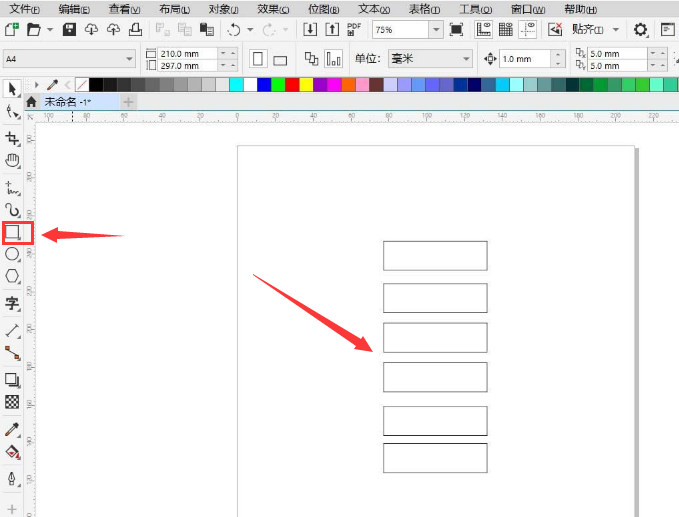
2.随后,选中所有图形,点击对象菜单中的对齐与分布按钮
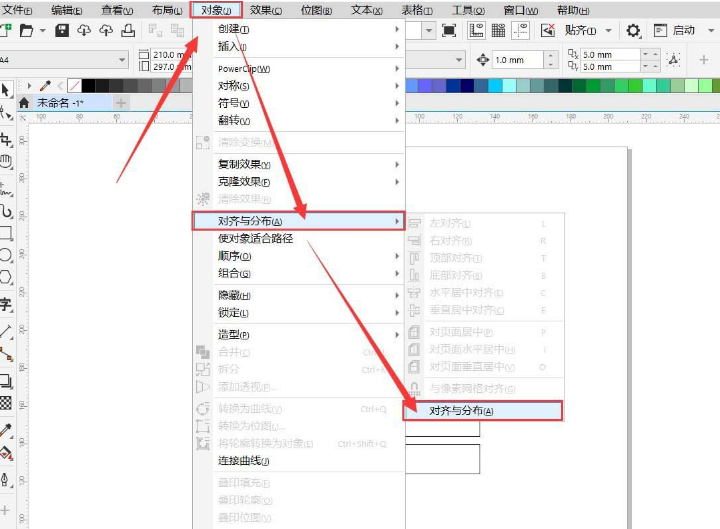
3.接着,在打开的设置面板中,找到分布板块中的对象间距选项
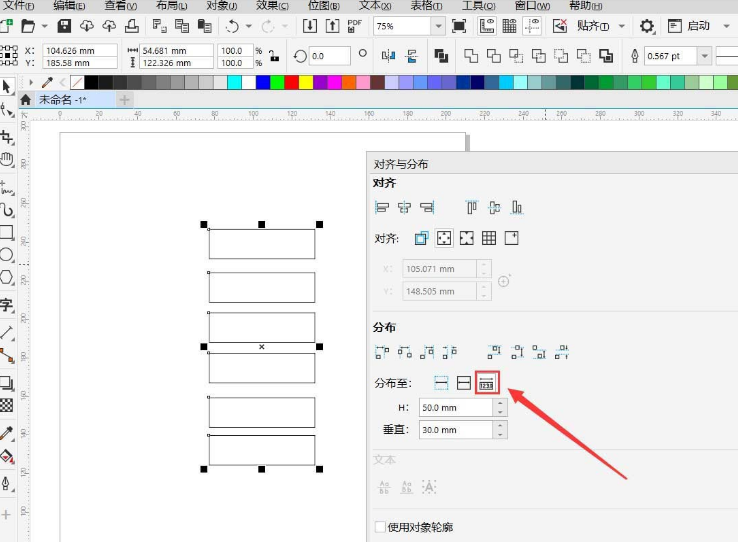
4.最后,如下图所示输入参数值,点击垂直分散排列按钮即可
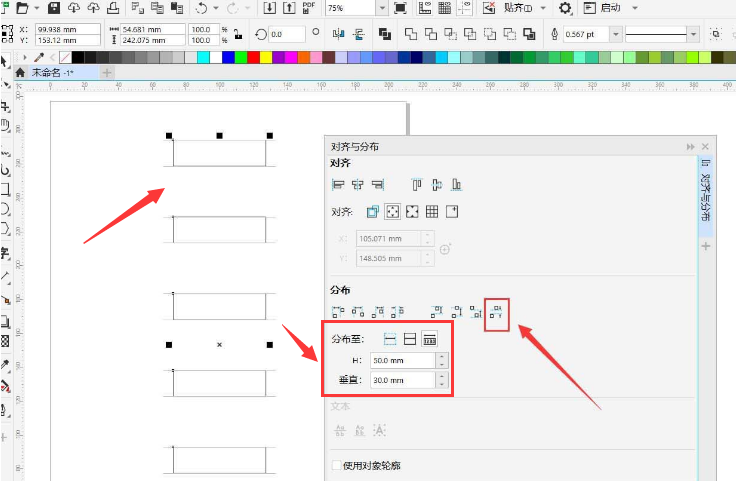
上文就讲解了CDR图形制作垂直分散排列效果教程,希望有需要的朋友都来学习哦。
关 键 词:
- 上一篇:ai图片路径怎么分割排版-ai图片路径分割排版的操作方法
- 下一篇:返回列表
相关阅读
推荐应用换一换
- 本类推荐
- 本类排行
- 1CDR图形怎么制作垂直分散排列效果-制作垂直分散排列效果教程
- 2ai图片路径怎么分割排版-ai图片路径分割排版的操作方法
- 3CDR模板怎么保存-CDR模板保存的方法介绍
- 4InDesign怎么修改拼音显示间距-InDesign修改拼音显示间距教程
- 5ToDesk怎么打开设备远程控制权限-打开设备远程控制权限方法
- 6ps怎么导入色环插件-ps导入色环插件教程
- 7word怎么统计文字字数-word统计文字字数的方法
- 8ps怎么将图片添加波纹滤镜效果-将图片添加波纹滤镜效果教程
- 9EV录屏怎么打开系统录制声音-EV录屏打开系统录制声音方法
- 10ps怎么将图层添加背景颜色-ps将图层添加背景颜色教程
- 热门软件
- 热门标签








 萌侠挂机(无限盲盒)巴兔iPhone/iPad版
萌侠挂机(无限盲盒)巴兔iPhone/iPad版 新塔防三国-全民塔防(福利版)巴兔安卓折扣版
新塔防三国-全民塔防(福利版)巴兔安卓折扣版 皓月屠龙(超速切割无限刀)巴兔iPhone/iPad版
皓月屠龙(超速切割无限刀)巴兔iPhone/iPad版 异次元主公(SR战姬全免)巴兔iPhone/iPad版
异次元主公(SR战姬全免)巴兔iPhone/iPad版 火柴人归来(送兔年天空套)巴兔安卓版
火柴人归来(送兔年天空套)巴兔安卓版 大战国(魂环打金大乱斗)巴兔安卓版
大战国(魂环打金大乱斗)巴兔安卓版 世界异化之后(感性大嫂在线刷充)巴兔安卓版
世界异化之后(感性大嫂在线刷充)巴兔安卓版 云上城之歌(勇者之城)巴兔安卓折扣版
云上城之歌(勇者之城)巴兔安卓折扣版 武动六界(专属定制高返版)巴兔安卓折扣版
武动六界(专属定制高返版)巴兔安卓折扣版 主公带我飞(打金送10万真充)巴兔安卓版
主公带我飞(打金送10万真充)巴兔安卓版 龙神之光(UR全免刷充)巴兔安卓版
龙神之光(UR全免刷充)巴兔安卓版 风起苍岚(GM狂飙星环赞助)巴兔安卓版
风起苍岚(GM狂飙星环赞助)巴兔安卓版 仙灵修真(GM刷充1元神装)巴兔安卓版
仙灵修真(GM刷充1元神装)巴兔安卓版 绝地枪王(内玩8888高返版)巴兔iPhone/iPad版
绝地枪王(内玩8888高返版)巴兔iPhone/iPad版 火柴人归来(送兔年天空套)巴兔iPhone/iPad版
火柴人归来(送兔年天空套)巴兔iPhone/iPad版 世界异化之后(感性大嫂在线刷充)巴兔iPhone/iPad版
世界异化之后(感性大嫂在线刷充)巴兔iPhone/iPad版 大战国(魂环打金大乱斗)巴兔iPhone/iPad版
大战国(魂环打金大乱斗)巴兔iPhone/iPad版 主公带我飞(打金送10万真充)巴兔iPhone/iPad版
主公带我飞(打金送10万真充)巴兔iPhone/iPad版

























